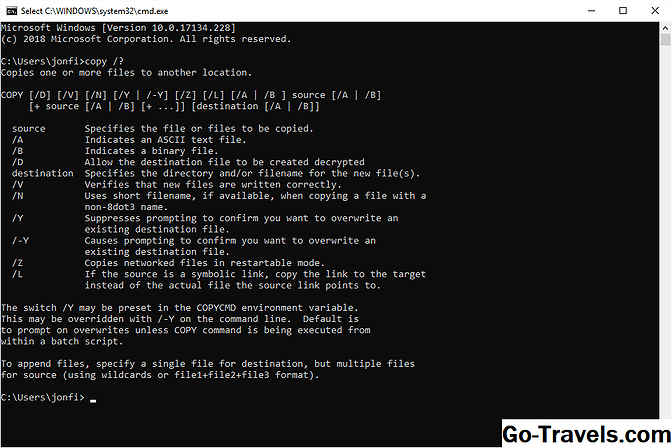Příkaz ping je příkaz Command Prompt, který se používá k otestování schopnosti zdrojového počítače dosáhnout určeného cílového počítače. Příkaz ping se obvykle používá jako jednoduchý způsob, jak ověřit, zda počítač může komunikovat přes síť s jiným počítačem nebo síťovým zařízením.
Příkaz ping funguje odesláním Protokol ICMP (Echo Request) zpráv do cílového počítače a čekání na odpověď.
Kolik z těchto odpovědí je vráceno a jak dlouho trvá, než se vrátí, jsou dvě hlavní informace, které příkaz ping poskytuje.
Můžete například zjistit, že při pingování síťové tiskárny neexistují žádné odpovědi, pouze pokud zjistíte, že je tiskárna offline a její kabel je třeba vyměnit. Nebo možná potřebujete ping směrovač, abyste ověřili, zda se k němu může připojit počítač, a vyloučit to jako možnou příčinu problému vytváření sítí.
Poznámka: Slovo "ping" se používá také online k odkazu na krátkou zprávu, obvykle přes textovou zprávu nebo e-mail. Můžete například "ping svého šéfa" nebo jí poslat zprávu, když skončíte s konkrétním projektem, ale nemá nic společného s příkazem ping.
Dostupnost příkazu Ping
Příkaz ping je k dispozici v rámci příkazového řádku v operačních systémech Windows 10, Windows 8, Windows 7, Windows Vista a Windows XP. Příkaz ping je také k dispozici ve starších verzích systému Windows, jako jsou Windows 98 a 95.
Příkaz ping lze také nalézt v příkazovém řádku v nabídkách Opravy a obnovení v možnosti Pokročilé spouštění a možnosti Obnovení systému.
Poznámka: Dostupnost určitých příkazových přepínačů ping a jiné syntaxe příkazů ping se může lišit od operačního systému až po operační systém.
Ping Command Syntaxe
ping -t -A -n spočítat -l velikost -F -i TTL -proti TOS -r spočítat -s spočítat -w Časový limit -R -S srcaddr -p -4 -6 cílová /?
Tip: Pokud si nejste jisti, jak interpretovat syntaxi příkazu ping, jak je popsáno výše nebo v tabulce níže, naleznete v článku Jak číst Syntaxe příkazů.
| -t | Pomocí této volby se provede ping cílová dokud jej nepožádáte o zastavení pomocí klávesy Ctrl-C. |
| -A | Tato volba příkazu ping vyřeší, pokud je to možné, název hostitele adresy IP cílová . |
| -n spočítat | Tato volba nastavuje počet požadavků ICMP echo na odeslání od 1 do 4294967295. Příkaz ping bude ve výchozím nastavení odeslán 4-n se nepoužívá. |
| -l velikost | Touto volbou nastavíte velikost bajtů paketu požadavků echo od 32 do 65 527. Příkaz ping odešle požadavek echa na 32 bajtů, pokud nepoužíváte -l volba. |
| -F | Použijte tuto volbu příkazu ping, aby se zabránilo roztříštěnosti požadavků ICMP Echo Request na routery mezi vámi a cílová . The -F je nejčastěji používána k odstraňování problémů s maximální přenosovou jednotkou (PMTU). |
| -i TTL | Tato volba nastavuje hodnotu Čas do života (TTL), jehož maximální hodnota je 255. |
| -proti TOS | Tato volba umožňuje nastavit hodnotu typu služby (TOS). Začátek systému Windows 7 tuto funkci už nefunguje, ale stále existuje z důvodů kompatibility. |
| -r spočítat | Pomocí této volby příkazu ping určete počet chmele mezi počítačem a cílová počítače nebo zařízení, které chcete zaznamenat a zobrazit. Maximální hodnota pro spočítat je 9, proto použijte příkaz tracert, pokud máte zájem o prohlížení všech chmele mezi dvěma zařízeními. |
| -s spočítat | Tuto volbu použijte k oznamování času, ve formátu časového razítka v Internetu, že je přijata každá žádost o ozvěnu a odeslána odpověď echo. Maximální hodnota pro spočítat je 4, což znamená, že pouze první čtyři chmely mohou být označeny časem. |
| -w Časový limit | Zadání a Časový limit hodnota při spuštění příkazu ping upravuje čas v milisekundách, kdy ping čeká na každou odpověď. Pokud nepoužíváte -w , použije se výchozí hodnota časového limitu 4000, což je 4 sekundy. |
| -R | Tato volba říká příkazu ping ke sledování cesty zpáteční cesty. |
| -S srcaddr | Tuto volbu použijte k zadání zdrojové adresy. |
| -p | Použijte tento přepínač pro ping a Hyper-V síťová virtualizace adresu poskytovatele. |
| -4 | To přinuti příkaz ping použít pouze protokol IPv4, ale je nutný pouze v případě cílová je název hostitele a není adresa IP. |
| -6 | To nutí příkaz ping používat pouze protokol IPv6, ale stejně jako u příkazu -4 volba je nutná pouze při pingování názvu hostitele. |
| cílová | Toto je cíl, který chcete ping, buď adresu IP nebo název hostitele. |
| /? | Pomocí přepínače nápovědy pomocí příkazu ping zobrazíte podrobnou pomoc o několika možnostech příkazu. |
Poznámka: The -F, -proti, -r, -s, -j, a -k volby fungují pouze při pingování adres IPv4. The -R a -S možnosti pracují pouze s protokolem IPv6.
Jiné méně běžně používané přepínače pro příkaz ping existují včetně -j seznam hostitelů , -k seznam hostitelů , a -C prostor . Vykonat ping /? z příkazového řádku, kde naleznete další informace o těchto možnostech.
Tip: Výstup příkazu ping můžete uložit do souboru přes operátor přesměrování. Další pokyny naleznete v části Jak přesměrovat příkaz příkazu do souboru a pokyny naleznete v našem seznamu Příkazový řádek.
Příkazy Ping Command
ping -n 5 -l 1500 www.google.com
V tomto příkladu se příkaz ping používá k ping hostname www.google.com .
The -n volba vypíše příkaz ping 5 Požadavky ICMP Echo Request namísto výchozího nastavení 4 a -l volba nastavuje velikost paketu pro každý požadavek 1500 bajtů namísto standardních 32 bajtů.
Výsledek zobrazený v okně příkazového řádku bude vypadat takto:
Pinging www.google.com 74.125.224.82 s 1500 bajty dat: Odpověď od 74.125.224.82: bytes = 1500 čas = 68ms TTL = 52 Odpověď od 74.125.224.82: bytes = 1500 čas = 68ms TTL = 52 Odpovědět od 74.125 .224.82: bytes = 1500 čas = 65ms TTL = 52 Odpověď od 74.125.224.82: bytes = 1500 čas = 66ms TTL = 52 Odpověď od 74.125.224.82: bytes = 1500 čas = 70ms TTL = 52 Ping statistika pro 74.125.224.82: : Odeslaná = 5, Přijata = 5, Ztracena = 0 (0% ztráta), Přibližná doba zpáteční doby v milisech sekundách: Minimum = 65ms, Maximum = 70ms,
The 0% ztráta hlášeno pod Statistika Pingu pro 74.125.224.82 mi říká, že každá zpráva ICMP echo požadavku byla odeslána www.google.com byl vrácen. To znamená, že pokud jde o síťové připojení, může komunikovat s webovými stránkami Google v pohodě.
ping 127.0.0.1
Ve výše uvedeném příkladu pingujeme 127.0.0.1 , také nazývaná adresa IP IP4 localhost IP nebo IPv4 smyčková IP adresa, bez možností.
Použití příkazu ping pro ping 127.0.0.1 je vynikající způsob, jak otestovat, že síťové funkce systému Windows pracují správně, ale neříká nic o vašem vlastním síťovém hardwaru nebo o vašem připojení k jinému počítači či zařízení. Verze IPv6 tohoto testu by byla ping :: 1.
ping -a 192.168.1.22
V tomto příkladu požádáme příkaz ping, aby našel název hostitele přiřazený 192.168.1.22 IP adresu, ale jinak ji ping normálně.
Pinging J3RTY22 192.168.1.22 s 32 bajty dat: Odpověď od 192.168.1.22: bytes = 32 time
Jak vidíte, příkaz ping vyřešil zadanou adresu IP, 192.168.1.22 , jako název hostitele J3RTY22 , a pak provedli zbytek ping s výchozími nastaveními.
ping 192.168.2.1
Podobně jako výše uvedené příklady příkazů ping se tato zpráva používá k zjištění, zda se váš počítač může dostat k vašemu směrovači. Jediný rozdíl zde spočívá v tom, že namísto použití přepínače příkazů ping nebo pingingu na localhost kontrolujeme spojení mezi počítačem a směrovačem ( 192.168.2.1 v tomto případě).
Pokud máte problémy se přihlášením k routeru nebo k přístupu k internetu vůbec, zjistěte, zda je váš směrovač přístupný pomocí tohoto příkazu ping, samozřejmě, že nahradíte 192.168.2.1 s adresou IP routeru.
ping -t -6 SERVER
V tomto příkladu vynucujeme příkaz ping k použití protokolu IPv6 pomocí příkazu -6 a pokračujte pingem SERVER neurčitě s -t volba.
Pinging SERVER fe80 :: fd1a: 3327: 2937: 7df3% 10 s 32 bajty dat: Odpověď od fe80 :: fd1a: 3327: 2937: 7df3% 10: time = 1ms Odpověď od fe80 :: fd1a: 3327: 2937 : 7df3% 10: čas
Ping jsme ručně přerušili Ctrl + C po sedmi odpovědích. Také, jak vidíte, -6 možnost vytváření adres IPv6.
Tip: Číslo po % v odpovědi generované v tomto příkladu příkazu ping je ID zóny IPv6, což nejčastěji označuje použité síťové rozhraní.
Můžete vygenerovat tabulku identifikátorů zóny odpovídající vašim názvům síťových rozhraní spuštěním rozhraní netsh rozhraní ipv6. ID zóny IPv6 je číslo v poli Idx sloupec.
Ping související příkazy
Příkaz ping se často používá s dalšími příkazy Command Prompt, jako je tracert, ipconfig, netstat, nslookup a další.